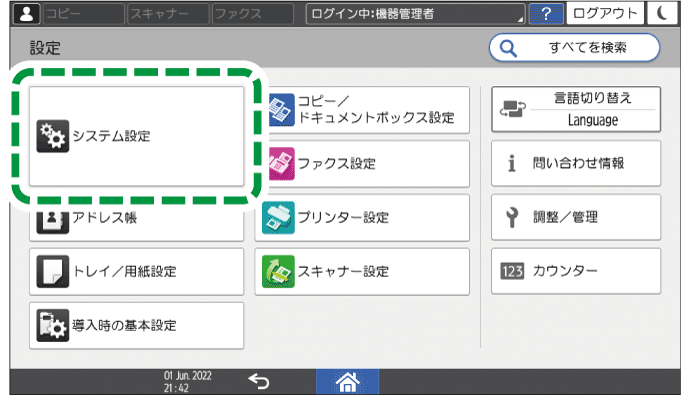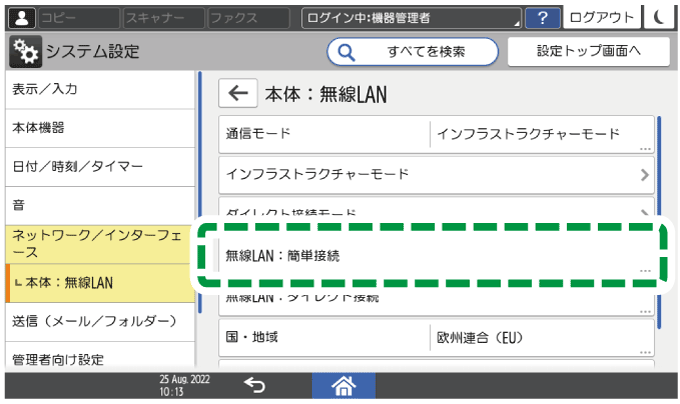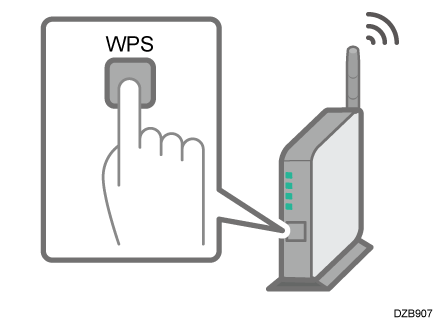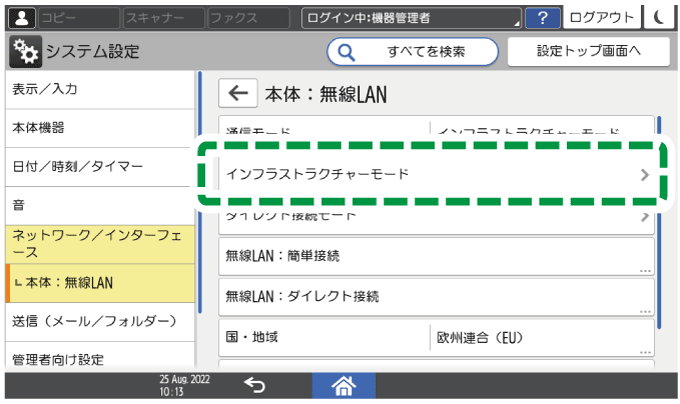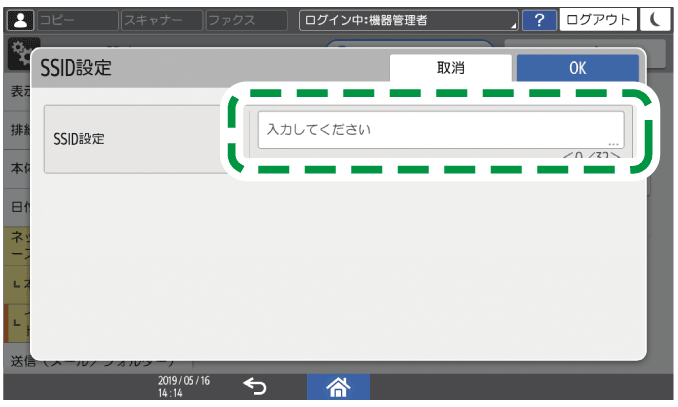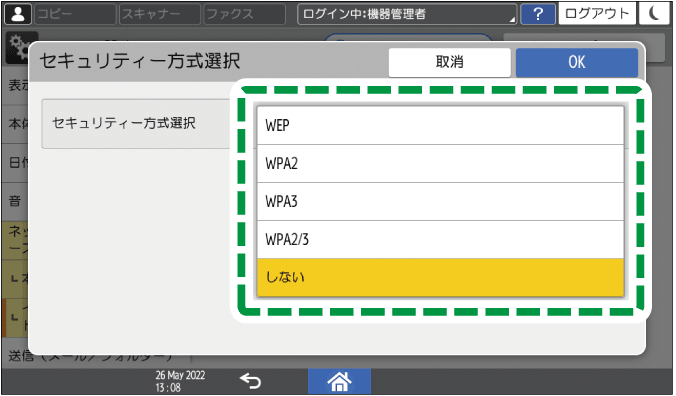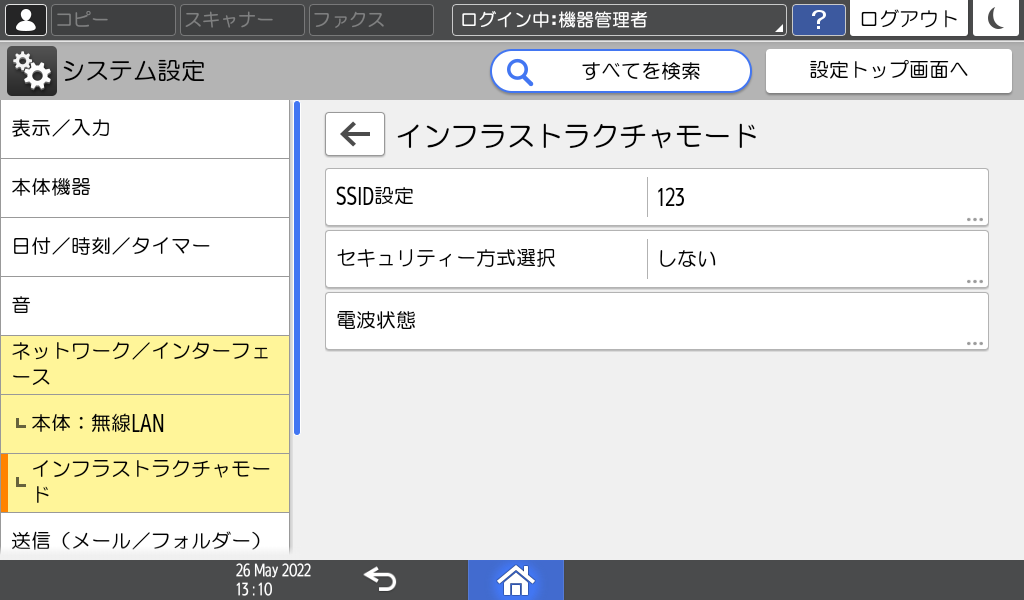無線LANに接続する
アクセスポイントに本機を接続し、パソコンから本機を使用できるようにします。フロア内のすべてのパソコンから使用するような通常の用途では、インフラストラクチャーモードで接続します。

この機能を使用するにはオプションの拡張無線LAN ボードが必要です。
オプションの装着が必要な機能の一覧
インフラストラクチャーモードを使用するときの接続設定のしかた
本機はWPS(Wi-Fi Protected Setup)によるセットアップに対応しています。
アクセスポイントがWPSに対応しているときは、アクセスポイントのプッシュボタンを押すか、本機に表示されるPINコードを、パソコンでアクセスポイントに入力するだけで簡単に設定できます。
アクセスポイントがWPSに対応していないときや、対応しているかわからないときは、接続先のSSIDや暗号化キーを手動で設定します。
どちらのやりかたでも、ウィザード形式で設定する方法(導入設定)と、[システム設定]で手動設定する方法があります。アクセスポイントのセキュリティー方式に「WPA2」を使用しているときは、[導入設定]から設定できません。[システム設定]から設定してください。
[導入設定]の[ネットワーク設定]から設定します。
ホーム画面で[設定]を押す。

[導入時の基本設定]
 [導入設定]と押す。
[導入設定]と押す。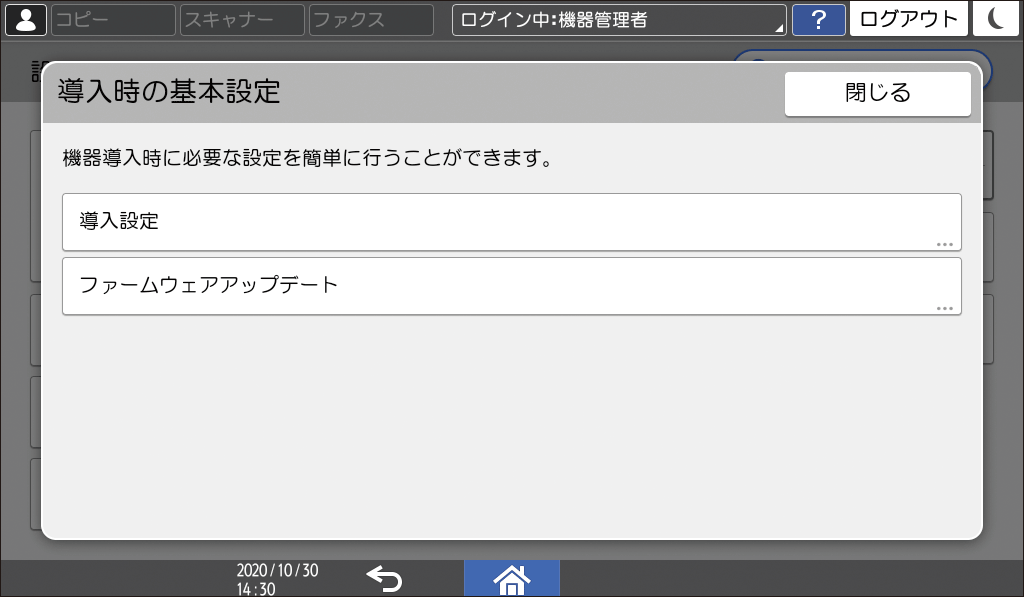
[ネットワーク設定]を押す。
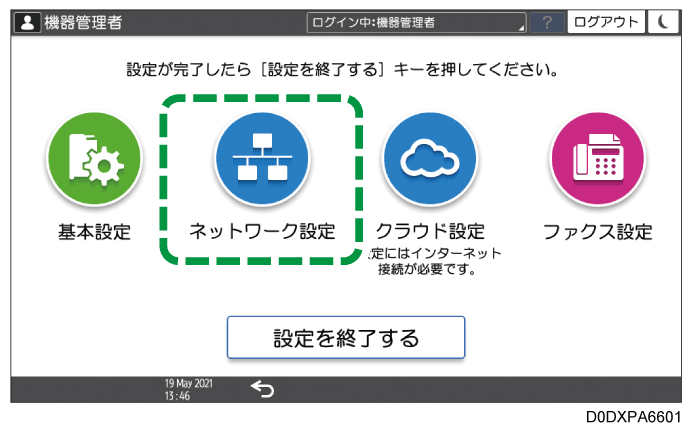
[無線LAN]を選択し、[次へ]を押す。
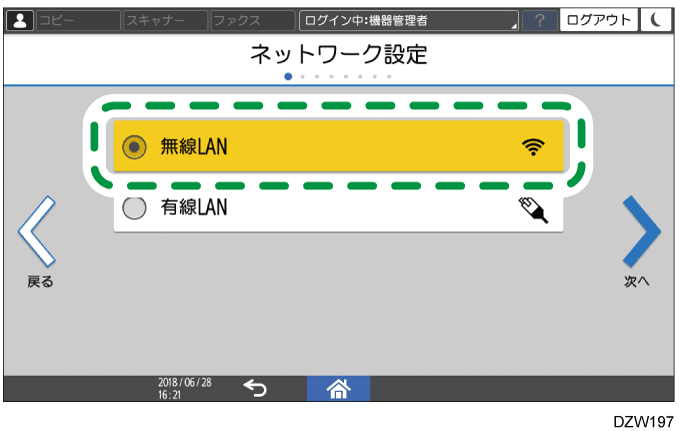
接続方法を選択し、[次へ]を押す。
[ネットワークを選択]、[プッシュボタンによる接続]、[PINコードによる接続]から選択します。[ネットワークを選択]を選択したとき
アクセスポイントを選択するか、[その他]を押します。
アクセスポイントを選択したときは、アクセスポイントの一覧から接続先を選択し、鍵マークが付いているときは暗号方式、パスワードを設定します。[その他]を選択したときは、接続先のネットワーク名、暗号方式、パスワードを設定します。
[プッシュボタンによる接続]を選択したとき
画面の表示に従い、アクセスポイント(ルーター)のPUSHボタンを押して、ネットワークに接続します。
[PINコードによる接続]を選択したとき
画面の表示に従い、アクセスポイント(ルーター)に、本機に表示されたPINコードを登録します。PINコードは、アクセスポイントに接続しているパソコンから入力します。パソコンを使用した入力方法については、アクセスポイントの使用説明書を参照してください。
設定が終わったら[次へ]を押す。
必要に応じて、プロキシ設定、インターネット接続テストを行います。「ダイレクト接続設定」画面で、ダイレクト接続を有効にするかどうかを設定する。
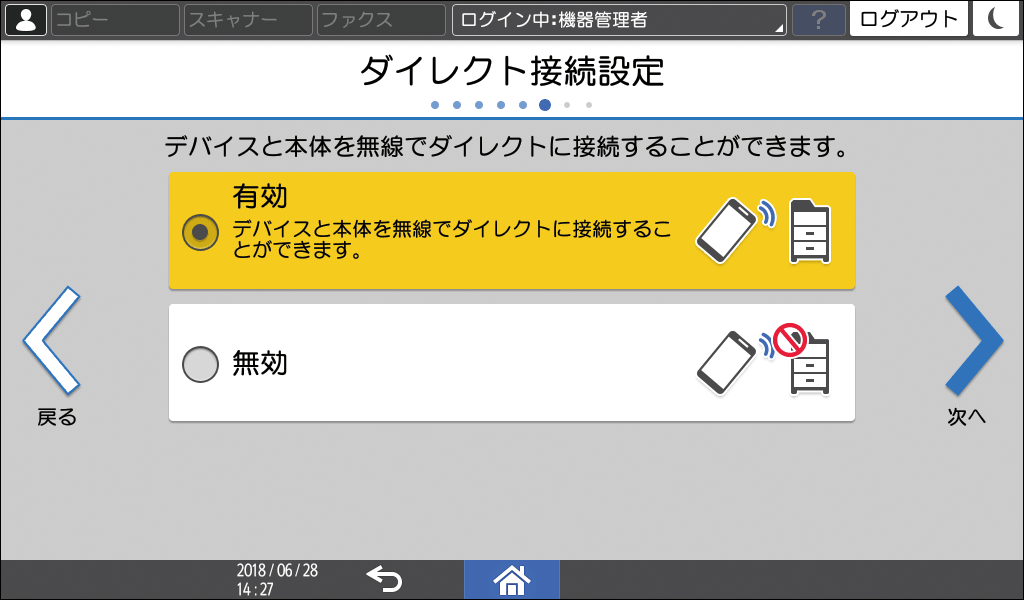
ダイレクト接続設定を有効にすると、スマートデバイスから本機に直接接続できるようになります。[OK]を押し、確認画面で[確認]を押す。
設定が終わったら、[設定を終了する]を押し、[ホーム](
 )を押す。
)を押す。
[システム設定]の[ネットワーク/インターフェース]から設定します。アクセスポイントがWPSに対応していると、アクセスポイントの暗号化キーやセキュリティー方式を指定しなくても設定ができます。
WPSを使用して設定する
ホーム画面で[設定]を押す。
設定画面で[システム設定]を押す。
[ネットワーク/インターフェース]
[本体:無線LAN]と押す。
[無線LAN:簡単/ダイレクト接続]を押す。
WPSボタンで設定する
アクセスポイントが手の届く場所にあるときは、WPSボタンを使用します。
[プッシュボタンによる接続]の[接続]を押し、2分以内にアクセスポイント(ルーター)のWPSボタンを押す。
接続のメッセージが表示されます。PINコードで設定する
アクセスポイントが壁や棚などの高い場所に設置されているときや、WPSボタンを押してもつながらないときは、PINコードを使用します。
アクセスポイントに接続できるパソコンを用意する。
本機の操作部で[Enrolleeによる接続]の[接続]を押す。
パソコンでアクセスポイントの管理画面を表示し、本機に表示されたPINコードを入力する。
接続のメッセージが表示されます。
パソコンを使用したPINコードの入力方法については、アクセスポイントの使用説明書を参照してください。
設定が終わったら、[ホーム](
)を押す。
手動で設定する
アクセスポイントに設定されているSSIDと暗号化キー、セキュリティー方式を確認し、以下の手順で設定します。
暗号化キーは「ネットワークキー」、「PSK」、「パスフレーズ」などと表記されることもあります。
ホーム画面で[設定]を押す。
設定画面で[システム設定]を押す。
[ネットワーク/インターフェース]
[本体:無線LAN]
[インフラストラクチャーモード]と押す。
[SSID設定]を押す。
[SSID設定]の入力欄を押し、アクセスポイントに設定されているSSIDを入力する。
[OK]を押す。
[セキュリティー方式選択]を押す。
アクセスポイントに設定されているセキュリティー方式を選択する。
アクセスポイントに設定されているセキュリティー方式に従って、暗号化キーやパスワードを入力してください。文字を入力するときは、画面に表示されるキーボードをタッチして入力します。
キーボードの種類や設定を変更する[OK]を押す。
[電波状態]を押し、接続状態を確認する。
設定が終わったら、[ホーム](
)を押す。